Download DDJ-SB2 - Pioneer DJ
Transcript
Contrôleur pour DJ DDJ-SB2 http://pioneerdj.com/support/ Le site Pioneer DJ indiqué ci-dessus propose une FAQ, des informations sur le logiciel et divers types d’informations et de services qui permettent une utilisation plus confortable de ce produit. http://serato.com/ Pour la toute dernière version du logiciel Serato DJ Intro, accédez à Serato.com et téléchargez le logiciel de ce site. Mode d’emploi Sommaire Comment lire ce manuel ! Merci d’avoir acheté ce produit Pioneer DJ. Veillez à lire ce manuel et le Mode d’emploi (Guide de démarrage rapide). Ces deux documents contiennent des informations importantes qui doivent être comprises avant d’utiliser ce produit. Pour les instructions sur l’acquisition du manuel du logiciel Serato DJ Intro, reportez-vous à Obtention du manuel (p.21). ! Dans ce manuel, les noms d’écrans et de menus s’affichant sur l’écran du produit et sur celui de l’ordinateur, ainsi que les noms de touches, et prises, etc. sont indiqués entre crochets. (Exemple : touche [f], panneau [Files] et prise [MASTER OUT]) ! Veuillez noter que les écrans et les caractéristiques techniques du logiciel décrit dans ce manuel, ainsi que l’aspect externe et les caractéristiques techniques du matériel sont en cours de développement de sorte que les caractéristiques finales peuvent être différentes. ! Veuillez noter que selon la version du système d’exploitation, les réglages du navigateur web, etc., le fonctionnement peut être différent des marches à suivre indiquées dans ce mode d’emploi. Ce manuel contient essentiellement les explications des fonctions de l’appareil proprement dit. Pour les instructions détaillées sur le fonctionnement du logiciel Serato DJ Intro, reportez-vous au manuel du logiciel Serato DJ Intro. ! Le manuel du logiciel Serato DJ Intro peut être téléchargé de “Serato.com”. Pour le détail, reportez-vous à Téléchargement du manuel du logiciel Serato DJ Intro (p. 21). ! La dernière version du mode d’emploi (le présent document) peut être téléchargée depuis le site de Pioneer DJ. Pour plus d’informations, reportez-vous à Affichage de la dernière version du mode d’emploi (p. 21). Informations préliminaires Caractéristiques........................................................................................... 3 Contenu du carton d’emballage................................................................ 3 Installation du logiciel................................................................................. 3 À propos du pilote (Windows).................................................................... 6 Noms des liaisons et éléments Raccordements........................................................................................... 7 Noms et fonctions des éléments............................................................... 7 Opérations de base Raccordements......................................................................................... 11 Ouverture du système............................................................................... 12 Fermeture du système.............................................................................. 14 Opération appliquée Utilisation des pads .................................................................................. 15 Utilisation des effets.................................................................................. 16 Utilisation de la fonction fondu - filtre...................................................... 17 Utilisation de la transition des pads........................................................ 18 Mixage du son du microphone................................................................ 18 Analyse des morceaux.............................................................................. 18 Modes utilitaires Lancement du mode utilitaires................................................................ 19 Changement des réglages........................................................................ 19 Informations supplémentaires En cas de panne........................................................................................ 20 Obtention du manuel................................................................................ 21 Utilisation comme contrôleur pour un autre logiciel DJ....................... 21 À propos des marques commerciales et des marques déposées........ 23 Précautions concernant les droits d’auteur........................................... 23 2 Fr Caractéristiques Carte son intégrée (interface audio) Cet appareil est un contrôleur DJ tout-en-un spécifiquement conçu pour le logiciel DJ Serato DJ Intro de Serato Audio Research. Ses interfaces composées de divers commandes, comme « GROS JOG » et « PADS PERFORMANCE », sont suffisamment espacées pour permettre des performances de DJ plus individualisées à l’aide de Serato DJ Intro. Grâce à la carte son (interface audio) intégrée, les câblages et réglages complexes deviennent superflus et les prestations DJ peuvent débuter immédiatement. Grâce à la carte son de grande qualité (interface audio) intégrée à cet appareil, les câblages et réglages complexes deviennent superflus et les prestations DJ peuvent débuter immédiatement. GROS JOG HAUTE QUALITÉ SONORE Cet appareil est équipé de grosses molettes jog permettant d’opérer en douceur et de scratcher comme sur un lecteur analogique. Ce produit bénéficie de toute la technologie de qualité sonore élaborée par Pioneer DJ au cours des années pour le matériel DJ et atteint le plus haut niveau du point de vue de qualité sonore dans sa catégorie. PADS PERFORMANCE Cet appareil est équipé de grands pads permettant d’utiliser les diverses fonctions offertes par Serato DJ Intro, notamment le repérage instantané, le bouclage et l’échantillonnage, ainsi que les fonctions élémentaires des touches [CUE ( )] et [f], de manière dynamique avec entre autres les taper et rouler. En outre, comme les pads sont en caoutchouc, ils n’entraînent pas de fatigue, même lors de longues prestations. Design Les interfaces nécessaires aux DJ sont disposées spacieusement sur un grand châssis. Les plateaux des jogs sont en aluminium et les plaques supérieures du panneau en plastique présentent une surface brossée qui confère à l’ensemble un aspect élégant. FILTER FADE Cet appareil est pourvu d’une fonction fondu - filtre qui combine le crossfader et le filtre passe-haut. Cette fonction permet des mixages plus naturels des morceaux. TRANS Cet appareil est pourvu de la fonction de transition permettant de couper le son d’un morceau automatiquement au rythme du BPM en appuyant de manière prolongée sur un pad. Elle peut être combinée au scratching et à d’autres techniques pour réaliser des arrangements individualisés de morceaux. Serato DJ Intro Cet appareil fonctionne avec le logiciel DJ Serato DJ Intro présentant les fonctions de base indispensables aux prestations DJ. Toutes les touches et commandes de cet appareil sont préréglées pour fonctionner avec le logiciel, ce qui permet de réaliser immédiatement des prestations DJ en raccordant simplement cet appareil à un ordinateur. Les utilisateurs peuvent optimiser leur version avec Serato DJ qui offre toute une palette de fonctions, dont le “Mode Slip”, des effets iZotope et une fonction d’enregistrement. iZotope est un développeur et fabricant nord-américain de technologie audio. ALIMENTATION PAR BUS USB Informations préliminaires Informations préliminaires Ce produit peut être alimenté par un bus USB. Il peut être utilisé après avoir été relié à un ordinateur simplement par un câble USB. Contenu du carton d’emballage ! ! ! 1 Câble USB Garantie (pour certaines régions)1 Mode d’emploi (Guide de démarrage rapide) La garantie incluse est destinée à la région européenne. — Pour la région nord-américaine, les informations correspondantes se trouvent à la dernière page des versions anglaises et françaises du “Mode d’emploi (Guide de démarrage rapide)”. — Pour la région japonaise, les informations correspondantes se trouvent sur la couverture arrière du “Mode d’emploi (Guide de démarrage rapide)”. Installation du logiciel Avant d’installer le pilote Pour la toute dernière version du logiciel Serato DJ Intro, accédez à Serato.com et téléchargez le logiciel de ce site. ! Pour le détail, reportez-vous à Marche à suivre (Windows) ou Marche à suivre (Mac (OS X)). ! Les préparatifs concernant l’ordinateur, les dispositifs réseau et l’environnement Internet nécessaires à la connexion Internet sont du ressort de l’utilisateur. À propos du pilote (Windows) Ce logiciel pilote est le pilote ASIO dédié à cet appareil pour transmettre l’audio d’un ordinateur depuis une prise audio de l’appareil. ! Il n’est pas nécessaire d’installer le pilote dans le cas de Mac (OS X). Vérification des toutes dernières informations concernant le pilote Pour les toutes dernières informations sur le pilote dédié à cet appareil, reportez-vous au site de Pioneer DJ ci-dessous. http://www.pioneerdj.com/ Fr 3 À propos du logiciel Serato DJ Intro Serato DJ Intro est une application logicielle DJ de Serato. En reliant l’ordinateur sur lequel ce logiciel est installé à cet appareil, il est possible d’effectuer des performances DJ. Environnement fonctionnel minimal Systèmes d’exploitation Processeur et mémoire requise pris en charge Mac : OS X v10.10, 10.9 et 10.8 Windows : Windows 8.1/8 et Windows 7 (SP1) Processeur Intel® Core™ Duo 1,6 GHz ou plus Processeur Intel®, Core™ i3, i5 ou i7 1 Go ou plus de RAM Processeur Intel®, Core™ 2 Duo 2,0 GHz ou plus Processeur Intel®, Core™ i3, i5 ou i7 6 Cliquez sur l’icône [Download link] et enregistrez le fichier. 7 Lorsque le téléchargement est terminé, doublecliquez sur l’icône [Pioneer_DJ_DDJ_SB2_Driver_x.xxx. exe]. 8 Procédez à l’installation en suivant les instructions qui apparaissent à l’écran. Si [Sécurité de Windows] apparaît à l’écran au cours de l’installation, cliquez sur [Installer ce pilote quand même] et continuez l’installation. Lorsque le programme d’installation est terminé, le message Installation terminée apparaît. L’installation est terminée lorsque l’écran suivant apparaît. (Cliquez sur [Fermer].) 1 Go ou plus de RAM Divers Port USB Un port USB 2.0 est indispensable pour raccorder cet ordinateur à cet appareil. Résolution de l’écran Résolution de 1 024 x 768 ou plus Connexion Internet Une connexion Internet est nécessaire pour l’enregistrement du compte utilisateur sur “Serato.com” et pour le téléchargement du logiciel. ! ! ! ! ! Pour connaître les toutes dernières informations concernant l’environnement d’exploitation et la compatibilité, ainsi que pour acquérir le tout dernier système d’exploitation, veuillez consulter le site de Serato. http://serato.com/ L’assistance pour le système d’exploitation présuppose que vous utilisez la toute dernière édition de cette version. Le fonctionnement sur tous les ordinateurs n’est pas garanti, même lorsque les conditions de fonctionnement mentionnées ci-dessus sont remplies. Selon les réglages d’économie d’énergie de l’ordinateur, etc. la capacité de traitement du processeur et du disque dur peut être insuffisante. Lorsque vous utilisez Serato DJ Intro, assurez-vous que l’ordinateur est en état de fournir sa performance optimale (par exemple en laissant le cordon d’alimentation raccordé), surtout s’il s’agit d’un ordinateur portable. L’emploi d’Internet exige la signature d’un contrat séparé avec un fournisseur de services Internet et le paiement de droits. 9 Accédez au site de Serato. http://serato.com/ 10Cliquez sur l’icône [Serato DJ Intro] de [DJ PRODUCTS]. La page de téléchargement de Serato DJ Intro s’affiche. ! La page de téléchargement peut être modifiée sans avis préalable. À propos de l’installation 11Cliquez sur l’icône [Download SERATO DJ INTRO]. La marche à suivre pour l’installation dépend du système d’exploitation (OS) de l’ordinateur utilisé. 12Créez un compte sur “Serato.com”. Pour Windows Après avoir installé le pilote, installez le logiciel Serato DJ Intro. Pour Mac (OS X) Installez seulement le logiciel Serato DJ Intro. Marche à suivre (Windows) Ne raccordez pas cet appareil à l’ordinateur au cours de la période allant du début à la fin de l’installation. ! Connectez-vous sous le nom de l’utilisateur spécifié comme administrateur de l’ordinateur avant l’installation. ! Si des programmes sont ouverts sur l’ordinateur, fermez-les. 1 Accédez au site Pioneer DJ. http://www.pioneerdj.com/ ! Pour afficher le site en langue japonaise, faites défiler l’écran vers le bas, cliquez sur le menu [EN] situé dans le coin inférieur gauche de la page et sélectionnez [JA]. 2 Cliquez sur l’icône [Support]. 3 Cliquez sur l’icône [Software & firmware updates]. 4 Cliquez sur l’icône [DDJ-SB2] dans la catégorie [CONTROLLER]. 5 Cliquez sur l’icône [Drivers]. 4 Après avoir installé le pilote, installez le logiciel Serato DJ Intro. Fr ! Si vous possédez déjà un compte utilisateur sur “Serato.com”, passez au point 14. ! Si vous ne possédez pas déjà un compte utilisateur, procédez de la façon suivante. — Suivez les instructions à l’écran, saisissez votre adresse de messagerie et le mot de passe souhaité, puis sélectionnez votre région de résidence. — Si vous cochez [E-mail me Serato newsletters], Serato vous enverra des newsletters avec les toutes dernières informations sur les produits Serato. — Lorsque l’enregistrement du compte utilisateur est terminé, vous recevrez un message à l’adresse de messagerie indiquée. Vérifiez le contenu du message envoyé par “Serato.com”. ! Veillez à ne pas oublier l’adresse de messagerie et le mot de passe spécifiés lors de votre enregistrement. Ils seront nécessaires pour la mise à jour du logiciel. ! Les informations personnelles entrées lors de l’enregistrement d’un nouveau compte utilisateur peuvent être collectées, traitées et utilisées selon les règles de la politique de confidentialité consultables sur le site Serato. 13Cliquez sur le lien dans le message envoyé par “Serato.com”. La page de téléchargement de Serato DJ Intro s’ouvre. Passez au point 15. 14Connectez-vous. Saisissez l’adresse de messagerie et le mot de passe enregistrés pour la connexion à “Serato.com”. 15Vérifiez que le modèle utilisé est bien [DDJ-SB2], puis cliquez sur l’icône [Continue] et enregistrez le fichier. 16Cliquez sur l’icône [Download Serato DJ Intro]. 17Lisez attentivement les termes du contrat de licence et, si vous acceptez, sélectionnez [I accept the agreement] puis cliquez sur [Next]. ! Si vous n’acceptez pas le contenu du contrat d’utilisation, cliquez sur [Cancel] pour annuler l’installation. — Lorsque l’enregistrement du compte utilisateur est terminé, vous recevrez un message à l’adresse de messagerie indiquée. Vérifiez le contenu du message envoyé par “Serato.com”. ! Veillez à ne pas oublier l’adresse de messagerie et le mot de passe spécifiés lors de votre enregistrement. Ils seront nécessaires pour la mise à jour du logiciel. ! Les informations personnelles entrées lors de l’enregistrement d’un nouveau compte utilisateur peuvent être collectées, traitées et utilisées selon les règles de la politique de confidentialité consultables sur le site Serato. 5 Cliquez sur le lien dans le message envoyé par “Serato.com”. Ceci vous conduit à la page de téléchargement de Serato DJ Intro. Passez au point 7. Informations préliminaires Décompressez le fichier téléchargé, puis double-cliquez sur le fichier décompressé pour démarrer l’installateur. 6Connectez-vous. Saisissez l’adresse de messagerie et le mot de passe enregistrés pour la connexion à “Serato.com”. 7 Vérifiez que le modèle utilisé est bien [DDJ-SB2], puis cliquez sur l’icône [Continue] et enregistrez le fichier. 8 Cliquez sur l’icône [Download Serato DJ Intro]. Lorsqu’elle est terminée, le message d’installation réussie apparaît. 18Cliquez sur [Finish] pour fermer l’installateur Serato DJ Intro. Décompressez le fichier téléchargé, puis double-cliquez sur le fichier décompressé pour démarrer l’installateur. 9 Lisez attentivement les termes du contrat de licence et, si vous acceptez, cliquez sur [Agree]. ! Si vous n’acceptez pas le contenu du contrat d’utilisation, cliquez sur [Disagree] pour annuler l’installation. L’installation est terminée. Marche à suivre (Mac (OS X)) 10Si l’écran suivant apparaît, tirez et déposez l’icône [Serato DJ Intro] dans l’icône de dossier [Applications]. Ne raccordez pas cet appareil à l’ordinateur au cours de la période allant du début à la fin de l’installation. ! Si des programmes sont ouverts sur l’ordinateur, fermez-les. 1 Accédez au site de Serato. http://serato.com/ 2 Cliquez sur l’icône [Serato DJ Intro] de [DJ PRODUCTS]. La page de téléchargement de Serato DJ Intro s’affiche. ! La page de téléchargement peut être modifiée sans avis préalable. 3 Cliquez sur l’icône [Download SERATO DJ INTRO]. 4 Créez un compte sur “Serato.com”. ! Si vous possédez déjà un compte utilisateur sur “Serato.com”, passez au point 6. ! Si vous ne possédez pas déjà un compte utilisateur, procédez de la façon suivante. — Suivez les instructions à l’écran, saisissez votre adresse de messagerie et le mot de passe souhaité, puis sélectionnez votre région de résidence. — Si vous cochez [E-mail me Serato newsletters], Serato vous enverra des newsletters avec les toutes dernières informations sur les produits Serato. Fr 5 À propos du pilote (Windows) Vérification de la version du pilote Cet appareil est un dispositif audio conforme aux normes ASIO. Cliquez sur le menu [Démarrer] de Windows >[Tous les programmes]>[Pioneer]>[DDJ_SB2]>[Utilitaire d'affichage de version de DDJ_SB2]. Utilisation du logiciel utilitaire de réglage ASIO Cette fonction ne peut être utilisée que par les utilisateurs du système d’exploitation Windows. Lancement du logiciel utilitaire de réglage ASIO Cliquez sur le menu [Démarrer] de Windows >[Tous les programmes]>[Pioneer]>[DDJ_SB2]>[Utilitaire de réglages ASIO DDJ_SB2]. ! Pour Windows 8.1/8, cliquez sur [Utilitaire de réglages ASIO DDJ_SB2] depuis l’écran [Démarrer]. Réglage de la taille de la mémoire tampon Comme pour le réglage de taille de la mémoire dans le logiciel Serato DJ Intro, la diminution de la valeur du réglage [Tampons noyau] diminue le délai de transfert (latence) des données audio tandis que l’augmentation de la valeur réduit l’importance des pertes des données audio (interruptions du son). Le réglage effectué pour [USB BUFFER SIZE (LATENCY)] dans le menu [SETUP] du logiciel Serato DJ Intro a priorité en ce qui concerne la taille de la mémoire. (Le réglage par défaut est 512 échantillons/10 ms.) ! Pour le détail sur le réglage des paramètres dans le logiciel DJ, reportez-vous au manuel du logiciel Serato DJ Intro. ! Si un nombre élevé est spécifié pour [Taille de la mémorie] ou [Tampons noyau], les pertes de données (interruptions du son), etc. seront moins fréquentes, mais le décalage dans les données audio (latence) dû au retard de transmission augmentera. Si des interruptions du son se produisent avec le réglage par défaut 1 Lancez [Utilitaire de réglages ASIO DDJ_SB2] et réglez [Tampons noyau] sur [4]. 2 Réglez [USB BUFFER SIZE (LATENCY)] dans le logiciel Serato DJ Intro sur la taille de mémoire minimale sans interruption du son. Si aucune interruption du son ne se produit avec le réglage par défaut 1 Réglez [USB BUFFER SIZE (LATENCY)] dans le logiciel Serato DJ Intro sur la taille de mémoire minimale sans interruption du son. 2 Lancez [Utilitaire de réglages ASIO DDJ_SB2], réglez [Tampons noyau] sur [2] et assurez-vous que le son n’est pas interrompu. 3 Si le son n’est pas interrompu, réglez [USB BUFFER SIZE (LATENCY)] dans le logiciel Serato DJ Intro sur la taille de mémoire minimale sans interruption du son. Si le son est interrompu, réglez [Tampons noyau] dans [Utilitaire de réglages ASIO DDJ_SB2] sur [3]. 6 Fr ! Pour Windows 8.1/8, cliquez sur [Utilitaire d'affichage de version de DDJ_SB2] depuis l’écran [Démarrer]. ! La version du micrologiciel de cet appareil apparaît à l’écran. ! La version du microprogramme n’apparaît pas si cet appareil n’est pas raccordé à l’ordinateur ou si cet appareil et l’ordinateur ne communiquent pas correctement. Noms des liaisons et éléments Débranchez toujours le câble USB avant d’effectuer ou de changer les branchements des appareils. Seul le câble USB fourni avec ce produit doit être utilisé. Reportez-vous au mode d’emploi de l’appareil devant être raccordé. L’alimentation de cet appareil est fournie par le bus USB. Cet appareil peut être utilisé simplement après l’avoir raccordé à un ordinateur par le câble USB. ! Raccordez l’ordinateur auquel cet appareil doit être raccordé à une source d’alimentation secteur. ! Un concentrateur USB ne peut pas être utilisé. ! Dans les cas suivants, l’alimentation peut être insuffisante et cet appareil ne pas fonctionner bien qu’alimenté par le bus USB. — L’alimentation fournie par le bus USB de l’ordinateur est insuffisante. — D’autres appareils USB sont raccordés à l’ordinateur. — L’impédance du casque d’écoute raccordé est inférieure à 32 W. — Lorsque des casques d’écoute sont raccordés simultanément à la prise [HEADPHONES] (jack TRS de 1/4") et à la prise [HEADPHONES] (mini-jack stéréo de 3,5 mm). — Un jack mono est branché sur la prise [HEADPHONES]. 1 Microphone 2 3 Casque 1Commande MIC LEVEL Ajuste le niveau du son transmis à la prise [MIC] (jack TS de 1/4"). 2Prise MIC (jack TS de 1/4") Pour raccorder un microphone. Prend en charge l’entrée asymétrique uniquement. 3Prises HEADPHONES Panneau arrière 1 Noms des liaisons et éléments Panneau latéral de l’appareil principal Raccordements 2 3 R L Pour raccorder un casque d’écoute. Deux prises [HEADPHONES] prennent en charge un jack TRS de 1/4" et un mini-jack stéréo de 3,5 mm. ! Il y a deux prises d’entrée, la prise [HEADPHONES] (jack TRS de 1/4" ) et la prise [HEADPHONES] (mini-jack stéréo de 3,5 mm), mais leur utilisation simultanée n’est pas pris en charge. Lorsque vous débranchez un câble d’une prise ou branchez un câble à une prise, le volume de l’autre prise peut augmenter ou baisser subitement. Noms et fonctions des éléments Amplificateur de puissance, enceintes amplifiées, etc. 1Prise USB Pour raccorder un ordinateur. ! Raccordez cet appareil et l’ordinateur directement avec le câble USB fourni. ! Un concentrateur USB ne peut pas être utilisé. Les fonctions des éléments suivants se réfèrent aux fonctions de Serato DJ Intro. Les descriptions des fonctions qui peuvent être utilisées après la mise à jour à Serato DJ sont signalées par Serato DJ . Pour plus d’informations sur les fonctions, reportez-vous au site de Pioneer DJ ci-dessous. http://www.pioneerdj.com/ 2Fente de sécurité Kensington 3Prises MASTER OUT Raccordez un amplificateur de puissance, des enceintes amplifiées, etc. ici. ! Compatibles avec les sorties asymétriques des prises RCA. 1Section d’exploration 2Section Platines 3Section Mixeur 4Section des effets Fr 7 À propos des valeurs de réglage des commandes Les valeurs de réglage des commandes, etc. suivantes sont définies individuellement pour chaque platine dans le logiciel Serato DJ Intro. !Commande TRIM !Commandes EQ (HI, MID, LOW) !Commande FILTER ! Fader de canal !Curseur TEMPO Si les valeurs définies par Serato DJ Intro lors du changement de platine diffèrent des positions des commandes, des faders, etc. de l’appareil, les commandes, faders, etc. doivent être réglés selon les positions correspondant aux valeurs définies par Serato DJ Intro pour qu’elles puissent fonctionner. ! Les réglages initiaux 3 et 4 des platines de Serato DJ Intro sont les suivants : position centrale pour la commande [TRIM], les commandes [EQ (HI, MID, et LOW)] et la commande [FILTER], ±0,0% pour le curseur [TEMPO] et position minimum (la plus basse) pour le fader de canal. Section d’exploration 1 Section Platines Cette section permet de contrôler les quatre platines. Les commandes et les touches utilisées pour le fonctionnement des platines 1 et 3 se trouvent sur le côté gauche du contrôleur et celles pour le fonctionnement des platines 2 et 4 se trouvent sur le côté droit du contrôleur. 1 2 3 4 5 6 78 9 a 1 2 b a c 1Touche LOAD Pression : Les morceaux sélectionnés sont chargés sur les platines respectives. ! Si vous appuyez deux fois sur la touche [LOAD] du côté opposé à celui de la platine en cours de lecture, l’état de la platine en cours de lecture est également appliqué tel quel à la platine du côté opposé. (Double instantané) 2Sélecteur rotatif (BACK) Tournez : Le curseur dans le panneau de la bibliothèque ou le panneau [crates] monte ou descend. Pression : Lorsque le curseur se trouve dans le panneau [crates] ou le panneau de la bibliothèque, le curseur se déplace entre le panneau [crates] et le panneau de la bibliothèque à chaque appui sur le sélecteur rotatif (BACK). Lorsque le curseur se trouve dans le panneau [Files], le curseur passe à un niveau inférieur. [SHIFT] + pression : Lorsque le curseur se trouve dans le panneau [crates], les souscrates s’ouvrent ou se ferment. Lorsque le curseur se trouve dans le panneau de la bibliothèque, le curseur passe dans le panneau [crates]. Le curseur sur le panneau [Files] passe à un niveau supérieur. b d c e d f 1Curseur TEMPO Sert à ajuster la vitesse de lecture d’un morceau. 2Molette jog Rotation haut : Lorsque le mode vinyle est activé, le scratching est possible. Lorsque le mode vinyle est désactivé, le réglage de pitch bend (réglage de la vitesse de lecture) est possible. Rotation section extérieure : Le réglage de pitch bend (réglage de la vitesse de lecture) est possible. [SHIFT] + Rotation haut : Lorsque vous tournez la molette jog en maintenant la touche [SHIFT] enfoncée, vous pouvez explorer le morceau rapidement vers l’avant ou l’arrière. 3Touche KEY LOCK (TEMPO RANGE) Pression : Active et désactive le verrouillage des touches. Lorsque le verrouillage de tonalité est activé, la tonalité ne change pas même lorsque la vitesse de lecture est changée avec le curseur [TEMPO]. ! Le son est traité numériquement si bien que sa qualité diminue. [SHIFT] + pression : La plage de variation du curseur [TEMPO] change chaque fois que la touche est pressée. [±8%] [±16%] [±50%] 4Touche DECK 3 Pression : Bascule sur la platine à utiliser. Lorsque le voyant de la platine est allumé, la platine 3 est sélectionnée. La platine sur le côté droit dispose d’une touche [DECK 4]. 8 Fr 5Touche VINYL (SLIP) Active/désactive le mode vinyle. Active et désactive le mode Slip. 6Touche PAD TRANS (TAP) Pression : Active et désactive le mode de transition des pads. = Utilisation de la transition des pads (p.18) [SHIFT] + pression : Règle les temps pour lesquels le mode de transition des pads fonctionne manuellement. Si vous appuyez trois fois ou plus sur cette touche, le temps est réglé en le calculant à partir de l’intervalle auquel la touche est pressée. = Utilisation de la transition des pads (p.18) 7Touche de mode HOT CUE (HOTCUE5-8) Pression : Spécifie le mode de repère instantané. [SHIFT] + pression : Serato DJ Spécifie le mode de repère instantané 5–8. 8Touche de mode AUTO LOOP (ROLL) Pression : Spécifie le mode de boucle automatique. [SHIFT] + pression : Serato DJ Spécifie le mode roll. 9Touche de mode MANUAL LOOP (CUE LOOP) Pression : Spécifie le mode de boucle manuelle. [SHIFT] + pression : Serato DJ Spécifie le mode de boucle de repère. Pression : Sert à poser, jouer et rappeler des points de repère temporaires. ! Lorsque la touche [CUE ( )] est pressée pendant une pause, un point de repère temporaire est posé. ! Lorsque la touche [CUE ( )] est pressée pendant la lecture, le morceau revient au point de repère temporaire et se met en pause. (Back Cue) ! Lorsque la touche [CUE ( )] est pressée et maintenue enfoncée après le retour au point de repère temporaire, la lecture se poursuit tant que la touche est maintenue enfoncée. (Cue Sampler) ! Si la touche [f] est pressée pendant l’échantillonnage d’un point de repère, la lecture se poursuit à partir de ce point. [SHIFT] + pression : Charge le morceau précédent dans le panneau de la bibliothèque. (Morceau précédent) ! Si la position actuelle de la lecture n’est pas le début d’un morceau, la lecture revient au début du morceau. Noms des liaisons et éléments [SHIFT] + pression : Serato DJ dTouche CUE ( ) eTouche SYNC (OFF) Pression : Le tempo (pitch) des morceaux sur les platines adjacentes peut se synchroniser automatiquement. [SHIFT] + pression : Annule le mode sync. fTouche SHIFT Lorsqu’une autre touche est pressée en même temps que la touche [SHIFT], une autre fonction est appelée. Section Mixeur 1 1 9 2 2 a aTouche de mode SAMPLER (BANK) Pression : Spécifie le mode sampler. [SHIFT] + pression : Serato DJ Spécifie le mode de banque. b 3 3 4 5 4 6 7 6 bPads a b c d Pad 1 Pad 2 Pad 3 Pad 4 Des prestations variées peuvent être réalisées avec les pads. = Utilisation des pads (p. 15) = Utilisation de la transition des pads (p.18) cTouche f Pression : Sert à lire/interrompre la lecture de morceaux. 8 1Commande TRIM Ajuste le volume de chaque canal. 2Commandes EQ (HI, MID, LOW) Renforce ou coupe les fréquences des différents canaux. 3Commande FILTER Applique l’effet de filtre au canal correspondant. Le son original est restitué lorsque la commande est à la position centrale. Rotation antihoraire : Réduit graduellement la fréquence de coupure du filtre passe-bas. Rotation horaire : Augmente graduellement la fréquence de coupure du filtre passe-haut. Fr 9 4Touche CUE de casque Pression : Le son des canaux pour lesquels la touche [CUE] de casque est pressée est fourni au casque. ! Le contrôle s’annule par une nouvelle pression sur la touche [CUE] de casque. 5Indicateur de niveau de canal Indique le niveau sonore des différents canaux avant de passer par les faders de canaux. 6Fader de canal Déplacement : Règle le niveau des signaux audio présents à la sortie de chaque canal. [SHIFT] + déplacement : Serato DJ Utilisez le lancement par le fader de canal. 7Touche FILTER FADE ON Active et désactive le fondu - filtre. = Utilisation de la fonction fondu - filtre (p.17) 8Crossfader Bascule entre le son de la platine gauche et celui de la platine droite. 9Commande MASTER LEVEL Ajuste le niveau du son principal. aCommande HEADPHONES MIX Ajuste la balance du volume de contrôle entre le son des canaux pour lesquels la touche [CUE] de casque est pressée et le son du canal principal. bCommande HEADPHONES LEVEL Ajuste le niveau du son provenant du casque d’écoute. Section des effets Cette section est utilisée pour contrôler les deux générateurs d’effets (FX1 et FX2). Les commandes et touches utilisées pour l’exploitation du générateur FX1 se trouvent sur le côté gauche du contrôleur, celles pour l’exploitation du générateur FX2 se trouvent sur le côté droit du contrôleur. 1 2 3 1Touche d’effet 1 Met l’effet en/hors service. [SHIFT] + pression : Commute le type d’effet. 2Touche d’effet 2 Met l’effet en/hors service. [SHIFT] + pression : Commute le type d’effet. 3Touche d’effet 3 Met l’effet en/hors service. [SHIFT] + pression : Commute le type d’effet. 4Commande de niveau d’effet Ajustent les paramètres des effets. = Utilisation des effets (p.16) [SHIFT] + rotation : Ajuste la durée de l’effet. 10 Fr 4 Opérations de base Opérations de base 3 Raccordez cet appareil à votre ordinateur avec un câble USB. Raccordements 1 Raccordez un casque à l’une des prises [HEADPHONES]. Ordinateur Casque 2 Raccordez un amplificateur de puissance, des enceintes amplifiées, etc. aux prises [MASTER OUT]. ! Pour les utilisateurs de Windows Le message [Installation du pilote logiciel de périphérique] peut apparaître la première fois que cet appareil est raccordé à l’ordinateur ou lorsqu’il est raccordé à un autre port USB de l’ordinateur. Attendez un instant que le message [Vos périphériques sont prêts à être utilisés.] apparaisse. 4 Allumez l’ordinateur. 5 Allumez les appareils raccordés aux prises de sortie (amplificateur de puissance, enceintes amplifiées, etc.). R L ! Lorsqu’un microphone est raccordé aux prises d’entrée, le microphone s’allume aussi. Amplificateur de puissance, enceintes amplifiées, etc. ! Pour le détail sur le raccordement des prises d’entrée/sortie, reportez-vous à Raccordements (p.7). Fr 11 Ouverture du système Lancement de Serato DJ Intro Pour Windows 7 Depuis le menu [Démarrer] de Windows, cliquez sur l’icône [Serato DJ Intro] dans [Tous les programmes] > [Serato] > [DJ Intro]. Pour Windows 8.1/8 Depuis [affichage Applications], cliquez sur l’icône [Serato DJ Intro]. Pour Mac (OS X) Dans le Finder, ouvrez le dossier [Application], puis cliquez sur l’icône [Serato DJ Intro]. Écran de l’ordinateur directement après le lancement du logiciel Serato DJ Intro A C Écran de l’ordinateur quand un morceau est chargé dans le logiciel Serato DJ Intro Pour afficher les quatre platines, cliquez sur l’icône [4-Deck Vertical Display Mode] dans le coin supérieur gauche de l’écran Serato DJ Intro. A B A C A Section Platines Les informations d’un morceau (le nom du morceau chargé, le nom de l’artiste, le BPM, etc.) l’ensemble de l’onde et d’autres informations apparaissent ici. B Affichage de la forme d’onde La forme d’onde du morceau chargé apparaît ici. C Section d’exploration Les crates sont affichés dans le panneau [crates]. Les morceaux sont affichés dans le panneau de la bibliothèque. Ce manuel contient essentiellement les explications des fonctions de l’appareil proprement dit. Pour les instructions détaillées sur le fonctionnement du logiciel Serato DJ Intro, reportez-vous au manuel du logiciel Serato DJ Intro. 12 Fr Importation de morceaux 1 Cliquez sur l’icône [Files] sur l’écran du logiciel Serato DJ Intro pour ouvrir le panneau [Files]. Le contenu de votre ordinateur ou du périphérique raccordé à l’ordinateur apparaît dans le panneau [Files]. 2 Cliquez sur le dossier dans le panneau [Files] contenant les morceaux que vous voulez ajouter à la bibliothèque des morceaux. 3 Faites glisser le dossier sélectionné vers le panneau [crates] de l’écran du logiciel Serato DJ Intro. Un crate est créé et les morceaux sont ajoutés au panneau de la bibliothèque. Opérations de base La marche à suivre pour l’importation de morceaux est la suivante. ! Il existe différentes manières d’importer des morceaux avec le logiciel Serato DJ Intro. Pour le détail, reportez-vous au manuel du logiciel Serato DJ Intro. ! Si vous utilisez déjà un logiciel Serato DJ (Scratch Live, ITCH ou Serato DJ) et avez déjà créé des bibliothèques de morceaux, ces bibliothèques pourront être utilisées en l’état. a b a Panneau Files b Panneau crates Lecture d’un morceau L’importation de morceaux dans la platine [1] par exemple s’effectue de la façon suivante. 3 Appuyez sur le sélecteur rotatif (BACK) pour amener le curseur sur le panneau de la bibliothèque sur l’écran de l’ordinateur, puis tournez le sélecteur rotatif (BACK) et sélectionnez un morceau. 1 2 a b a Panneau de la bibliothèque b Panneau crates 4 Pression sur la touche [LOAD] pour charger le morceau sélectionné sur la platine. 1Touche LOAD 2Sélecteur rotatif (BACK) 1 Appuyez sur le sélecteur rotatif (BACK) tout en appuyant sur la touche [SHIFT] de cet appareil pour amener le curseur sur le panneau [crates] sur l’écran de l’ordinateur, puis tournez le sélecteur rotatif (BACK) pour sélectionner un crate, etc. 2 Si le panneau [Files] est ouvert, cliquez sur l’icône [Files] pour fermer le panneau [Files]. Fr 13 Lecture de morceaux et restitution du son 2 Pression sur la touche [f] pour jouer le morceau. La restitution du son du canal 1 par exemple s’effectue de la façon suivante. ! Réglez le volume de l’appareil raccordé aux prises [MASTER OUT] (amplificateur de puissance, enceintes amplifiées, etc.) au niveau approprié. Notez que le son peut être très fort si le niveau sonore est réglé trop haut. Section Mixeur 3 9 4 3 Tournez la commande [TRIM]. a Réglez la commande [TRIM] de sorte que l’indicateur orange de l’indicateur de niveau du canal s’allume au niveau des crêtes. b 4 Poussez le fader du canal au niveau maximal. 5 5 Tournez la commande [MASTER LEVEL] pour régler le niveau sonore des enceintes. 6 c Réglez le niveau du son provenant des prises [MASTER OUT] au niveau approprié. Contrôle du son par un casque 7 Réglez les positions des commandes, etc. de la façon suivante. 8 3Commande TRIM Position Commande HEADPHONES MIX Position de 12 heures Commande HEADPHONES LEVEL Tournée entièrement dans le sens antihoraire 4Commandes EQ (HI, MID, LOW) 1 Appuyez sur la touche [CUE] de casque pour le canal 1. 5Commande FILTER 2 Tournez la commande [HEADPHONES LEVEL]. Réglez le niveau du son restitué par le casque d’écoute au niveau approprié. 6Touche CUE de casque 7Fader de canal Remarque 8Crossfader 9Commande MASTER LEVEL aCommande HEADPHONES MIX bCommande HEADPHONES LEVEL cIndicateur de niveau de canal 1 Réglez les positions des commandes, etc. de la façon suivante. 14 Noms des commandes, etc. Noms des commandes, etc. Position Commande TRIM Tournée entièrement dans le sens antihoraire Commandes EQ (HI, MID, LOW) Position de 12 heures Commande FILTER Position de 12 heures Fader de canal Position minimum (la plus basse) Commande MASTER LEVEL Tournée entièrement dans le sens antihoraire Crossfader Position centrale Fr Cet appareil et le logiciel Serato DJ Intro présentent diverses fonctions facilitant la réalisation de prestations DJ originales. Pour le détail sur ces fonctions, reportez-vous au mode d’emploi de l’appareil et au manuel du logiciel Serato DJ Intro. ! Le mode d’emploi de cet appareil peut être téléchargé depuis le site de Pioneer DJ. Pour plus d’informations, reportez-vous à Affichage de la dernière version du mode d’emploi (p. 21). ! Le manuel du logiciel Serato DJ Intro peut être téléchargé de Serato. com. Pour le détail, reportez-vous à Téléchargement du manuel du logiciel Serato DJ Intro (p. 21). Fermeture du système 1 Quittez Serato DJ Intro. Lorsque le logiciel est fermé, un message vous demandant de confirmer la fermeture apparaît sur l’écran de l’ordinateur. Cliquez sur [Yes] pour confirmer. 2 Débranchez le câble USB de l’ordinateur. Opération appliquée Les descriptions à partir d’ici concernent des fonctions qui ne sont pas décrites dans le manuel du logiciel Serato DJ Intro et qui sont disponibles lorsque cet appareil et Serato DJ Intro sont utilisés ensemble. Mode de pads Ils contrôlent les fonctions de repérage instantané, bouclage automatique, bouclage manuel et échantillonnage. Ces fonctions sont commutées par les touches de mode de pad respectives (la touche de mode [HOT CUE (HOTCUE5-8)], la touche de mode [AUTO LOOP (ROLL)], la touche de mode [MANUAL LOOP (CUE LOOP)] et la touche de mode [SAMPLER (BANK)]). Utilisation de repères instantanés Cette fonction permet de lancer instantanément la lecture à la position où un repère instantané a été posé. ! En tout quatre points de repère instantané peuvent être spécifiés et sauvegardés par morceau. 1 Appuyez sur la touche de mode [HOT CUE (HOTCUE5-8)]. La touche du mode [HOT CUE (HOTCUE5-8)] s’allume et le mode repère instantané est sélectionné. 2 Appuyez sur un pad pour poser un point de repère instantané pendant la lecture ou la pause. Les points de repère instantané sont affectés aux pads correspondants, comme indiqué ci-dessous. Repère instantané 3 Repère instantané 4 3 Appuyez sur le pad pour lequel le point de repère instantané a été posé. La lecture commence au point de repère instantané. ! Le point de repère instantané peut être effacé en appuyant sur un pad tout en appuyant sur la touche [SHIFT]. Utilisation des boucles automatiques Spécifiez des boucles de 1, 2, 4 ou 8 temps de la façon suivante en fonction du BPM du morceau. 1 Appuyez sur la touche de mode [AUTO LOOP (ROLL)]. La touche de mode [AUTO LOOP (ROLL)] s’allume et l’appareil se met en mode de boucle automatique. 2 Appuyez sur un pad pendant la lecture pour activer la boucle automatique. Les temps des boucles automatiques sont affectés aux pads correspondants, comme indiqué ci-dessous. 1 temps 2 temps 4 temps 8 temps La touche de mode [MANUAL LOOP (CUE LOOP)] s’allume et l’appareil se met en mode de boucle manuelle. 2 Appuyez sur le pad 1 pendant la lecture pour poser le point d’entrée de la boucle. Entrée de boucle Sortie de boucle Annulation de boucle Ajustement de la durée de la boucle Opération appliquée Quatre modes sont disponibles pour les pads du DDJ-SB2. Repère instantané 2 Procédez de la façon suivante pour spécifier manuellement des boucles. 1 Appuyez sur la touche de mode [MANUAL LOOP (CUE LOOP)]. Utilisation des pads Repère instantané 1 Utilisation des boucles manuelles 3 Appuyez sur le pad 2 pendant la lecture pour poser le point de sortie de la boucle. Le bouclage manuel entre le point d’entrée et le point de sortie de la boucle commence. 4 Appuyez sur le pad 3 pendant la lecture d’une boucle manuelle pour l’annuler. ! Après l’annulation de la lecture d’une boucle manuelle, si vous appuyez sur le pad 3 pendant la lecture, la lecture revient au point d’entrée de boucle posé précédemment et la lecture de boucle manuelle reprend. Changement de la longueur des boucles manuelles ! Si vous appuyez sur le pad 4 pendant la lecture d’une boucle manuelle, la longueur de la lecture de la boucle manuelle se divise en deux à chaque appui sur le pad. ! Si vous appuyez sur le pad 4 tout en appuyant sur la touche [SHIFT] pendant la lecture d’une boucle manuelle, la longueur de la lecture de la boucle manuelle double à chaque appui sur le pad. Ajustement précis de la longueur des boucles manuelles ! Si vous appuyez sur le pad 1 pendant la lecture d’une boucle manuelle, le point d’entrée de la boucle peut être ajusté avec précision à l’aide de la molette jog. — Si vous appuyez à nouveau sur le pad 1, le mode d’ajustement précis est annulé et la lecture de la boucle manuelle reprend. ! Si vous appuyez sur le pad 2 pendant la lecture d’une boucle manuelle, le point de sortie de la boucle peut être ajusté avec précision à l’aide de la molette jog. — Si vous appuyez à nouveau sur le pad 2, le mode d’ajustement précis est annulé et la lecture de la boucle manuelle reprend. Utilisation de la fonction Échantillonneur Les morceaux chargés dans les slots de l’échantillonneur peuvent être lus avec les pads. 1 Cliquez sur [Samples] sur l’écran de l’ordinateur pour ouvrir le panneau [Samples] sur l’écran de l’ordinateur. 2 Appuyez sur la touche de mode [SAMPLER (BANK)]. La touche de mode [SAMPLER (BANK)] s’allume et le mode échantillonneur est sélectionné. 3 Appuyez à nouveau sur le pad pour désactiver la boucle automatique. 3 En déplaçant la souris sur l’écran de l’ordinateur, tirez et déposez les morceaux pour les charger dans les slots du panneau [Samples]. Les réglages de l’échantillonneur et les morceaux chargés sont sauvegardés. Fr 15 3 Tournez la commande de niveau d’effet tout en appuyant sur la touche [SHIFT] pour ajuster la durée de l’effet. 4 Appuyez sur un pad. Le son du slot affecté au pad pressé est lu. Slot 1 Slot 2 Slot 3 Slot 4 ! Le son du slot actuellement en cours de lecture s’arrête si vous appuyez sur un pad tout en appuyant sur la touche [SHIFT]. 4 Appuyez sur la touche d’effet 1 pour activer le premier effet. Utilisation des effets Serato DJ Intro comprend deux groupes d’effets, FX1 et FX2. Trois effets par groupe d’effets peuvent être sélectionnés pour chacun d’eux. Le groupe d’effets FX1 est appliqué à la platine 1 et le groupe d’effets FX2 est appliqué à la platine 2. ! Aucun FX pouvant être appliqué aux platines 3 et 4 n’est disponible. Affichage de l’écran du groupe d’effets Serato DJ Intro Lorsque [DJ-FX] sur l’écran de l’ordinateur est cliqué, le panneau [DJ-FX] apparaît sur l’écran de l’ordinateur. 1 1 1 ! Pour ajuster alternativement le niveau et la durée de l’effet, la position de la commande de niveau d’effet sur l’écran de Serato DJ Intro et la position de la commande de niveau d’effet sur cet appareil doivent correspondre. Pour le détail, reportez-vous à la page 17, Ajustement en alternance du niveau de l’effet et de la durée de l’effet. 2 La touche [ON] du premier effet est en surbrillance sur l’écran de Serato DJ Intro. ! Après avoir activé l’effet, vous pouvez répéter les points 2 et 3 pour ajuster le niveau et la durée de l’effet. 5 Appuyez sur la touche d’effet 1 pour désactiver le premier effet. Emploi simultané des trois effets Les explications suivantes prennent pour exemple l’emploi simultané des trois effets. La procédure décrite ici n’est qu’un exemple ; il est possible d’utiliser d’autres procédures. 3 4 1 2 3 4 3 4 3 4 Indique le type d’effet. Indique la durée de l’effet. Indique si l’effet est activé ou désactivé. Indique le niveau de l’effet. Les commandes de niveaux d’effets de cet appareil déterminent simultanément les niveaux des trois effets de Serato DJ Intro. Cet appareil peut être utilisé pour contrôler simultanément trois effets au maximum. Exemple d’emploi 1 Réglez le niveau d’effet sur 0 % (commande tournée complètement à gauche). Activez le premier effet. 2 Tout en augmentant progressivement le niveau de l’effet, activez le second effet. 3 Tout en augmentant encore plus le niveau de l’effet, activez le troisième effet. 4 Augmentez le niveau d’effet jusqu’à 100 % (commande tournée complètement à droite). Finalement, désactivez les trois effets. Niveau de l’ effet Emploi des effets Les explications suivantes prennent pour exemple l’emploi du premier effet du groupe d’effets FX1. La procédure décrite ici n’est qu’un exemple ; il est possible d’utiliser d’autres procédures. 1 ON 2 ON 3 4 ON ON 1 Sélectionnez le type d’effet. 1 Appuyez sur la touche d’effet 1 tout en appuyant sur la touche [SHIFT] pour sélectionner le type du premier effet. Le type d’effet est indiqué sur l’écran de Serato DJ Intro. 2 Tournez une commande de niveau d’effet pour ajuster le niveau de l’effet. Les positions des trois commandes de niveaux d’effets sur l’écran de Serato DJ Intro bougent simultanément. ! Les positions des commandes de niveaux d’effets ne peuvent pas être bougées individuellement. 16 Fr Appuyez sur la touche d’effet 1 tout en appuyant sur la touche [SHIFT] pour sélectionner le type du premier effet. Appuyez sur la touche d’effet 2 tout en appuyant sur la touche [SHIFT] pour sélectionner le type du second effet. Appuyez sur la touche d’effet 3 tout en appuyant sur la touche [SHIFT] pour sélectionner le type du troisième effet. 2 Tournez une commande de niveau d’effet pour ajuster le niveau de l’effet. Dans cet exemple de réglage, la commande de niveau d’effet est tournée complètement à gauche (0 %). 3 Appuyez sur la touche d’effet 1 pour activer le premier effet. 2 Tournez la commande de niveau d’effet tout en appuyant sur la touche [SHIFT] pour ajuster la durée de l’effet. Le premier effet s’active. 4 Tournez une commande de niveau d’effet pour ajuster le niveau de l’effet. Tournez progressivement la commande de niveau d’effet vers la droite pour augmenter le niveau d’effet. Avec cette procédure, seul le premier effet est actif. Les premier et second effets sont activés simultanément. 6 Tournez une commande de niveau d’effet pour ajuster le niveau de l’effet. Tournez la commande de niveau d’effet un peu plus vers la droite pour augmenter le niveau d’effet. Avec cette procédure, les premier et second effets sont actifs. 7 Appuyez sur la touche d’effet 3 pour activer le troisième effet. SHIFT ‣‡‣ Lorsque la position des commandes de niveaux d’effets sur l’écran de Serato DJ Intro correspond à la position des commandes de niveaux d’effets sur l’appareil, la durée de l’effet peut être ajustée. ! Durée de l’effet : [1/2] SHIFT ‣‡ ‡‣ ․ ‣ 3 Tournez une commande de niveau d’effet pour ajuster le niveau de l’effet. Les trois effets sont activés simultanément. 8 Tournez une commande de niveau d’effet pour ajuster le niveau de l’effet. Tournez la commande de niveau d’effet un peu plus vers la droite pour augmenter le niveau d’effet. Avec cette procédure, les trois effets sont actifs. Opération appliquée 5 Appuyez sur la touche d’effet 2 pour activer le second effet. Ajustez la durée de l’effet de [1/1] à [1/2]. La position des commandes de niveaux d’effets sur l’écran de Serato DJ Intro doit correspondre à la position des commandes de niveaux d’effets sur l’appareil. Ajustez le niveau de l’effet de 100 % (commande tournée complètement à droite) à 50 % (commande au centre). La position des commandes de niveaux d’effets sur l’écran de Serato DJ Intro doit correspondre à la position des commandes de niveaux d’effets sur l’appareil. ‣‡․ ‣ ‡․ 9 Désactivez les effets. Appuyez sur la touche d’effet 1 pour désactiver le premier effet. Appuyez sur la touche d’effet 2 pour désactiver le second effet. Appuyez sur la touche d’effet 3 pour désactiver le troisième effet. ! Lorsque plusieurs effets sont activés, leurs niveaux d’effets respectifs sont identiques. Les niveaux de chacun des effets ne peuvent pas être ajustés individuellement. Ajustement en alternance du niveau de l’effet et de la durée de l’effet Les explications suivantes indiquent à titre d’exemple comment procéder pour ajuster en alternance le niveau de l’effet et la durée de l’effet. La procédure décrite ici n’est qu’un exemple ; il est possible d’utiliser d’autres procédures. Exemple d’emploi 1 Ajustez le niveau de l’effet de 0 % (commande tournée complètement à gauche) à 100 % (commande tournée complètement à droite). 2 Ajustez la durée de l’effet de [1/1] à [1/2]. 3 Ajustez le niveau de l’effet de 100 % (commande tournée complètement à droite) à 50 % (commande au centre). Lorsque la position des commandes de niveaux d’effets sur l’écran de Serato DJ Intro correspond à la position des commandes de niveaux d’effets sur l’appareil, la durée de l’effet peut être ajustée. ! Niveau de l’effet : 50 % (commande au centre) ‣‡․ ‣ ‡․ Utilisation de la fonction fondu - filtre Lorsque la fonction fondu - filtre est activée, l’effet du filtre est appliqué aux deux platines au moment où le crossfader est bougé. L’effet du filtre (HPF) change lorsque les morceaux des deux platines sont mixés, et comme la transition entre les deux morceaux s’effectue en douceur et le mixage est aisé, il est inutile de se préoccuper des genres et tempos des deux morceaux. L’explication suivante décrit le déplacement du crossfader de la gauche vers la droite pour mixer le morceau de la platine gauche avec le morceau de la platine droite. Crossfader 1 Tournez une commande de niveau d’effet pour ajuster le niveau de l’effet. Ajustez le niveau de l’effet de 0 % (commande tournée complètement à gauche) à 100 % (commande tournée complètement à droite). ! Niveau de l’effet : 0 % (commande tournée complètement à gauche) ‣‡‣ Niveau ! Niveau de l’effet : 100 % (commande tournée complètement à droite) Filtre de la platine gauche Niveau ‣‡‣ Filtre de la platine droite Fr 17 ! Lorsque le crossfader est déplacé de la gauche vers la droite, l’effet du filtre (HPF) sur le morceau de la platine gauche passe du minimum au maximum, en augmentant au fur et à mesure que le crossfader s’approche du côté droit, le maximum étant atteint lorsque le crossfader atteint le côté droit. ! Lorsque le crossfader est déplacé de la gauche vers la droite, l’effet du filtre (HPF) sur le morceau de la platine droite passe du maximum au minimum, en diminuant au fur et à mesure que le crossfader s’approche du côté droit, le minimum étant atteint lorsque le crossfader atteint le côté droit. 1 Lit les morceaux sur les platines gauche et droite. 2 Appuyez sur la touche [FILTER FADE ON]. La touche clignote et la fonction fondu - filtre est activée. Lorsque la fonction fondu - filtre est activée, le fonctionnement de la commande de filtre est désactivé. 3 Bougez le crossfader de la gauche vers la droite, ou de la droite vers la gauche. Pour mixer du morceau de la platine gauche vers le morceau de la platine droite, déplacez le crossfader de la gauche vers la droite. Pour mixer du morceau de la platine droite vers le morceau de la platine gauche, déplacez le crossfader de la droite vers la gauche. 4 Appuyez une nouvelle fois sur la touche [FILTER FADE ON]. La touche s’allume et la fonction fondu - filtre est désactivée. Lorsque la commande de filtre est tournée alors que la fonction fondu filtre est activée, la position de la commande de filtre au moment où la fonction fondu - filtre a été désactivée est spécifiée. Utilisation de la transition des pads Cette fonction coupe le son en se synchronisant sur les temps du BPM du morceau chargé sur la platine. 1 Appuyez sur la touche [PAD TRANS (TAP)]. La touche [PAD TRANS (TAP)] s’allume et le mode passe en mode de transition des pads. Les temps de transition des pads sont affectés aux pads correspondants, comme indiqué ci-dessous. 1/8 temps 1/4 temps 1/2 temps 1 temps 2 Appuyez de manière prolongée sur un pad pendant la lecture. Le son est coupé en se synchronisant sur le temps quand le pad est pressé et maintenu pressé. ! Le mode de transition des pads ne fonctionne pas lorsque le fader de canal est à la position la plus basse. Utilisez le mode avec le fader de canal poussé vers le haut. 3 Relâchez votre doigt du pad. La lecture normale se poursuit. ! Pour annuler le mode de transition des pads, appuyez sur la touche [PAD TRANS (TAP)]. Modification du tempo du mode de transition des pads En mode de transition des pads, il existe deux modes de réglage du tempo : le “mode de tempo automatique” et le “mode de tempo manuel”. ! Par défaut, le mode de tempo automatique est sélectionné. Mode de tempo automatique La valeur du BPM du morceau sert de référence au tempo. 18 Fr Mode de tempo manuel La valeur du BPM du morceau est calculée à partir de l’intervalle auquel la touche [PAD TRANS (TAP)] est tapée avec le doigt pendant l’appui sur la touche [SHIFT]. Commutation au mode de tempo manuel Appuyez sur la touche [PAD TRANS (TAP)] trois fois ou plus tout en appuyant sur la touche [SHIFT] en mode de tempo automatique. ! Si vous appuyez sur la touche [PAD TRANS (TAP)] pendant au moins 1 seconde tout en appuyant sur la touche [SHIFT] en mode de tempo manuel, le mode passe au mode de tempo automatique. ! Les valeurs du BPM spécifiées en mode de tempo manuel ne sont pas indiquées. Mixage du son du microphone 1 Raccordez le microphone à la prise [MIC] (jack TS de 1/4"). 2 Démarrage du système. = Ouverture du système (p.12) 3 Tournez la commande [MIC LEVEL]. Cette commande ajuste le niveau de sortie audio. Attention, car une rotation jusqu’à la position extrême droite produit un son très fort. La sortie audio du microphone n’est prise en charge qu’avec la prise [MASTER OUT]. Analyse des morceaux Lorsqu’une des touches [LOAD] de cet appareil est pressée et les morceaux sont chargés sur les platines, les morceaux sont analysés, mais il faut un certain temps pour effectuer l’analyse et afficher le BPM et la forme d’onde. Si le logiciel Serato DJ Intro est utilisé sur un lecteur hors ligne, les morceaux pourront être analysés préalablement. Dans le cas de morceaux analysés préalablement, le BPM et la forme d’onde apparaissent immédiatement lorsque les morceaux sont chargés sur les platines. Pour le détail sur le logiciel Serato DJ Intro utilisé comme lecteur hors ligne et les instructions sur l’analyse des morceaux, reportez-vous au manuel du logiciel Serato DJ Intro. ! Selon le nombre de morceaux, l’analyse prendra plus ou moins de temps. Modes utilitaires Les réglages suivants peuvent être changés : ! Réglage du lancement par le fader de canal ! Réglage du mode démo ! Réglage de l’intervalle d’envoi des messages MIDI de la molette jog Lancement du mode utilitaires 1 Fermez l’application DJ sur l’ordinateur. Sur cet appareil, le mode démo s’active normalement si aucune opération n’est effectuée durant 10 minutes. Le mode démo peut être désactivé. ! Par défaut, le mode démo est activé. ! Dès qu’une commande ou une touche est actionnée sur cet appareil pendant le mode démo, celui-ci est annulé. Lancez le mode utilitaires et appuyez sur la touche [VINYL (SLIP)] sur la gauche. Modes utilitaires Si le mode utilitaires est lancé quand l’application DJ est ouverte, l’état spécifié peut ne pas être indiqué correctement. Invalidation du mode démo — Touche [VINYL (SLIP)] allumée : Mode démo validé — Touche [VINYL (SLIP)] éteinte : Mode démo invalidé 2 Débranchez le câble USB de l’appareil principal. Éteignez cet appareil. ! Ne débranchez pas le câble USB de l’ordinateur. 3 Raccordez le câble USB à l’appareil principal tout en appuyant sur la touche du pad 1 et la touche du pad 4 sur la platine gauche. Réglage de l’intervalle d’envoi des messages MIDI par la molette jog Reportez-vous aux explications suivantes pour les réglages pouvant être changés. Cet appareil présente un mode permettant de régler l’intervalle d’envoi des messages MIDI par la molette jog. Selon le système d’exploitation et les caractéristiques techniques de votre ordinateur, la molette jog peut ne pas fonctionner correctement si l’intervalle d’envoi du message MIDI est court. Dans ce cas, procédez de la façon suivante pour régler l’intervalle d’envoi du message MIDI. ! À partir du réglage d’un intervalle d’envoi des messages MIDI court, augmentez l’intervalle à une longueur qui ne laisse pas apparaître de problème. ! Le réglage par défaut est 3 ms. 5 Débranchez le câble USB reliant cet appareil à l’ordinateur et sauvegardez les réglages. Lancez le mode utilitaires, puis appuyez sur la touche de mode [SAMPLER (BANK)] de la platine gauche. Le mode utilitaires est lancé. 4 Après le réglage du mode utilitaires, actionnez le contrôleur correspondant aux paramètres dont vous voulez changer les réglages. Pour sauvegarder les réglages, vous devez éteindre cet appareil. Changement des réglages Le réglage de l’intervalle d’envoi des messages MIDI change à chaque appui sur la touche. Vous pouvez déterminer la valeur du réglage actuel en fonction de l’état de l’éclairage des pads et des touches [f], [CUE ( )], [SYNC (OFF)] et [SHIFT]. Changement du réglage de lancement par le fader de canal 3 ms 4 ms 5 ms 6 ms Le réglage de lancement par le fader de canal peut être changé. ! Par défaut, le mode de lancement par le fader de canal fonctionne hors le mode sync. 7 ms 9 ms 11 ms 13 ms Lancez le mode utilitaires, puis appuyez sur une des touches d’effets de la platine gauche. — Touche d’effet 1 éclairée : Le lancement par le fader de canal démarre en mode de synchronisation (La fonction de synchronisation s’active au moment où le lancement par le fader de canal démarre.) — Touche d’effet 2 éclairée : Le lancement par le fader de canal démarre hors du mode de synchronisation (La fonction de synchronisation ne s’active pas au moment où le lancement par le fader de canal démarre.) — Touche d’effet 3 éclairée : Le lancement par le fader de canal est désactivé Modification de la durée de rotation inverse Cet appareil peut effectuer une rotation inverse plus longue que la rotation réelle de la molette jog lors d’une opération de rotation inverse avec la molette jog. Trois durées peuvent être sélectionnées pour la rotation inverse : courte, normale et longue. ! Le réglage par défaut est la durée normale de rotation inverse. Lancez le mode utilitaires, puis appuyez sur une des touches d’effets de la platine droite. — Touche d’effet 1 allumée : rotation inverse de courte durée — Touche d’effet 2 allumée : rotation inverse de durée normale — Touche d’effet 3 allumée : rotation inverse de longue durée Fr 19 Informations supplémentaires En cas de panne ! S’il vous semble que quelque chose est anormal avec cet appareil, consultez les points de la section ci-dessous et accédez au site de Pioneer DJ pour consulter la [FAQ] du [DDJ-SB2]. http://www.pioneerdj.com/ Parfois, le problème peut provenir d’un autre composant. Examinez les autres composants et les appareils électriques utilisés. Si le problème ne peut pas être résolu, contactez votre service après-vente agréé Pioneer ou votre revendeur pour une réparation. ! De l’électricité statique ou des influences externes ont peut être déréglé cet appareil. Dans ce cas, il est possible de faire fonctionner à nouveau l’appareil en l’éteignant, puis rallumant 1 minute plus tard. Problème Vérification Solution L’appareil ne s’allume pas. Est-ce que le câble USB fourni est correctement raccordé ? Raccordez le câble USB fourni correctement. Est-ce que l’alimentation par le port USB de l’ordinateur raccordé est suffisante ? Raccordez à un port USB garantissant une alimentation suffisante. Si des appareils inutiles pour la prestation DJ sont raccordés à d’autres ports USB, débranchez-les pour garantir une alimentation suffisante. Essayez d’utiliser une source d’alimentation secteur pour alimenter l’ordinateur raccordé plutôt que la batterie. Cet appareil n’est pas reconnu. Est-ce que le câble USB fourni est correctement raccordé ? Raccordez le câble USB fourni correctement. Utilisez-vous un concentrateur USB ? Les concentrateurs USB ne peuvent pas être utilisés. Raccordez l’ordinateur et cet appareil directement avec le câble USB fourni. Est-ce que le pilote est réglé correctement ? (Windows) Réglez le pilote correctement. (Le pilote n’est pas nécessaire dans le cas de Mac (OS X)). (page 3) Utilisez-vous la toute dernière version du logiciel Serato DJ Intro ? Faites une mise à jour du logiciel à la toute dernière version. Est-ce que des fichiers de musique ont été importés ? Importez les fichiers de musique correctement. Pour le détail sur l’importation de fichiers de musique, reportez-vous au manuel du logiciel Serato DJ Intro. Est-ce que le crate ou le crate secondaire sélectionné ne contient aucun morceau ? Sélectionnez un crate ou crate secondaire contenant des morceaux ou ajoutez des morceaux au crate ou sous-crate. Est-ce que [Show iTunes Library] dans le menu [SETUP] est coché ? Cochez [Show iTunes Library]. Pour le détail sur l’importation de fichiers de musique, reportez-vous au manuel du logiciel Serato DJ Intro. Est-ce que le crate ou le crate secondaire sélectionné ne contient aucun morceau ? Sélectionnez un crate ou crate secondaire contenant des morceaux ou ajoutez des morceaux au crate ou sous-crate. Est-ce que la commande [TRIM], les faders des canaux, le crossfader et la commande [MASTER LEVEL] sont aux bonnes positions ? Réglez la commande [TRIM], les faders de canaux, le crossfader et la commande [MASTER LEVEL] sur les bonnes positions. En outre, si les valeurs définies par Serato DJ Intro lors du changement de platine diffèrent des positions des commandes, des faders, etc. de l’appareil, les commandes, faders, etc. doivent être réglés selon les positions correspondant aux valeurs définies par Serato DJ Intro pour qu’elles puissent fonctionner. (page 8) Est-ce que l’amplificateur de puissance, les enceintes amplifiées, etc. sont réglés correctement ? Réglez correctement l’entrée externe, le volume, etc. sur l’amplificateur de puissance, les enceintes amplifiées, etc. Est-ce que les câbles de liaison sont correctement raccordés ? Raccordez correctement les câbles de liaison. Est-ce que les prises et fiches sont sales ? Nettoyez les prises et les fiches avant d’effectuer les raccordements. Est-ce que le pilote est réglé correctement ? (Windows) Réglez le pilote correctement. (Le pilote n’est pas nécessaire dans le cas de Mac (OS X)). (page 3) Le mode de transition des pads ne fonctionne pas. Est-ce que le fader de canal est à la position la plus basse ? Le mode de transition des pads ne fonctionne pas lorsque le fader de canal est à la position la plus basse. Utilisez le mode avec le fader de canal poussé vers le haut. Après l’arrêt de la rotation de la molette jog, il se peut que la position de lecture du morceau avance dans le sens de rotation. Est-ce que le réglage de la durée de rotation inverse du mode utilitaires est sur durée normale ou longue ? Réglez la durée de rotation inverse du mode utilitaires sur courte. Lorsque la rotation de la molette jog s’arrête, la lecture se met en pause à cette position ou la lecture normale démarre à partir de cette position. Distorsion du son. Est-ce que la commande [TRIM] est à la bonne position ? Réglez la commande [TRIM] de sorte que l’indicateur orange de l’indicateur de niveau du canal s’allume au niveau des crêtes. Est-ce que la commande [MASTER LEVEL] est à la bonne position ? Réglez la commande [MASTER LEVEL] selon les appareils devant être raccordés. Est-ce que le niveau du son transmis à la prise [MIC] (jack TS de 1/4") est réglé sur un niveau approprié ? Spécifiez le niveau audio aux prises de manière appropriée pour les appareils raccordés. Est-ce que la valeur de latence du pilote est appropriée ? Réglez la latence du pilote sur la valeur appropriée. Les morceaux n’apparaissent pas dans le panneau de la bibliothèque. Les morceaux iTunes n’apparaissent pas dans le panneau de la bibliothèque. Aucun son ou son faible. Le son en cours de lecture est interrompu lorsque le logiciel DJ est utilisé. 20 Fr Réglez le temps de latence du logiciel DJ sur la valeur appropriée. Problème Vérification Solution Activez le pilote ASIO avant de lancer Serato DJ Intro. (page 6 ) L’indicateur clignote et le fonctionnement est erratique. — Il est parfois possible de revenir à un fonctionnement normal en débranchant le câble USB fourni, attendant au moins 1 minute puis rebranchant le câble USB. Si le même problème persiste, débranchez le câble USB, puis faites réparer l’appareil. La tonalité ne change pas quand la commande [FILTER] est actionnée. Est-ce que la fonction fondu - filtre est activée ? Lorsque la fonction fondu - filtre est activée, la tonalité ne change pas quand la commande [FILTER] est actionnée. Désactivez la fonction fondu - filtre. Le fonctionnement d’Serato DJ Intro est instable. Utilisez-vous la toute dernière version du logiciel ? Des mises à jour gratuites de Serato DJ Intro peuvent être téléchargées du site. Utilisez la version la plus récente. (page 4) Utilisez-vous d’autres logiciels qu’Serato DJ Intro en même temps ? Quittez toutes les autres applications pour diminuer la charge sur l’ordinateur. Si le fonctionnement reste instable, essayez de désactiver le réseau sans fil ou d’autres connexions sans fil, l’antivirus, l’économiseur d’écran, le mode d’alimentation réduite, etc. Est-ce qu’un autre appareil USB est raccordé à l’ordinateur ? Débranchez les dispositifs USB de l’ordinateur. Si un autre appareil audio USB est raccordé en même temps à l’ordinateur, il peut ne pas fonctionner ou ne pas être reconnu normalement. Utilisez-vous un concentrateur USB ? Les concentrateurs USB ne peuvent pas être utilisés. Raccordez l’ordinateur et cet appareil directement avec le câble USB fourni. Problème au niveau du port USB auquel cet appareil est raccordé. Si votre ordinateur possède plusieurs ports USB, essayez de raccorder cet appareil à un autre port USB. Est-ce que cet appareil est raccordé à un ordinateur portable fonctionnant sur sa batterie ? Alimentez l’ordinateur portable sur une prise d’alimentation secteur. (Selon les réglages de l’ordinateur portable, l’ordinateur se règle parfois sur le mode d’alimentation réduite lorsqu’il fonctionne sur ses piles, ce qui réduit automatiquement les performances de l’ordinateur.) La taille de la mémoire USB est trop petite. Augmentez la taille de la mémoire USB. (page 6 ) Le BPM n’est pas indiqué. Les fonctions de synchronisation et boucle automatique n’agissent pas. Est-ce que le morceau a été analysé ? Analysez le morceau. Est-ce que [Set Auto BPM] est coché dans les réglages hors ligne du lecteur ? Réanalysez le morceau après avoir coché [Set Auto BPM]. Pour des instructions détaillées sur l’analyse de morceaux, reportez-vous au manuel du logiciel Serato DJ Intro. Le BPM ne s’affiche pas correctement. Est-ce que la plage d’analyse du BPM est spécifiée Changez la plage d’analyse du BPM puis réanalysez le morceau. Si le procorrectement dans les réglages de lecteur hors blème n’est pas résolu, réglez le BPM manuellement. ligne ? L’écran Serato DJ Intro ne passe pas en affichage des 4 platines. Vérifiez les réglages de l’écran Serato DJ Intro. Obtention du manuel Les différents modes d’emploi sont parfois fournis sous forme de fichiers PDF. Adobe® Reader® doit être installé pour pouvoir consulter les fichiers PDF. Affichage de la dernière version du mode d’emploi 1 Lancez votre navigateur web sur l’ordinateur et accédez au site Pioneer DJ suivant. http://www.pioneerdj.com/ ! Pour afficher le site en langue japonaise, faites défiler l’écran vers le bas, cliquez sur le menu [EN] situé dans le coin inférieur gauche de la page et sélectionnez [JA]. 2 Cliquez sur l’icône [Support]. 3 Cliquez sur l’icône [FIND TUTORIAL & MANUALS]. 4 Cliquez sur l’icône [DDJ-SB2] dans la catégorie [CONTROLLER]. 5 Cliquez sur la langue souhaitée sur la page de téléchargement. Téléchargez le mode d’emploi si nécessaire. Informations supplémentaires Le son est interrompu lorsque le pilote Est-ce que le pilote ASIO a été activé alors qu’SeASIO est activé. rato DJ Intro était ouvert ? Cliquez sur l’icône [4-Deck Vertical Display Mode] dans le coin supérieur gauche de l’écran Serato DJ Intro. (page 12) Téléchargement du manuel du logiciel Serato DJ Intro 1 Accédez au site de Serato. http://serato.com/ 2 Cliquez sur l’icône [Serato DJ Intro] de [DJ PRODUCTS]. 3 Cliquez sur l’icône [Download SERATO DJ INTRO]. 4 Cliquez sur l’icône [Manuals and Quickstart Guides]. 5 Cliquez sur le manuel du logiciel Serato DJ Intro dans la langue de votre choix. Utilisation comme contrôleur pour un autre logiciel DJ Cet appareil fournit aussi les données de fonctionnement des touches et des commandes dans le format MIDI. Si vous raccordez un ordinateur contenant un logiciel DJ compatible MIDI avec un câble USB, vous pourrez utiliser le logiciel DJ depuis cet appareil. Le son des fichiers de musique lus sur l’ordinateur peut aussi être restitué par le DDJ-SB2. Pour utiliser l’appareil comme contrôleur pour un autre logiciel DJ que le logiciel Serato DJ Intro, faites d’abord les réglages audio et MIDI du logiciel DJ. ! Pour le détail, reportez-vous au mode d’emploi de votre logiciel DJ. Fr 21 À propos des Messages MIDI Pour le détail sur les messages MIDI de cet appareil, reportez-vous à “List of MIDI Messages”. ! La “List of MIDI Messages” peut être obtenue à l’adresse suivante : http://www.pioneerdj.com/ À propos du pilote (Windows) Ce logiciel pilote est le pilote ASIO dédié à cet appareil pour transmettre l’audio d’un ordinateur depuis une prise audio de l’appareil. ! Il n’est pas nécessaire d’installer le pilote dans le cas de Mac (OS X). ! Tout d’abord lisez attentivement Accord de licence du logiciel à la page 2 2. Environnement opérationnel Systèmes d’exploitation pris en charge ® ® Windows 8.1/8, Windows 8.1/8 Pro Windows® 7 Édition Familiale Premium/Professionnel/ Édition Intégrale Version à 32 bits 1 Version à 64 bits 1 Version à 32 bits 1 Version à 64 bits 1 1 1 1 Si une version de Windows à 64 bits est utilisée, le pilote ne pourra être utilisé que pour les applications à 32 bits. Vérification des toutes dernières informations concernant le pilote Pour les toutes dernières informations sur le pilote dédié à cet appareil, reportez-vous au site de Pioneer DJ ci-dessous. http://www.pioneerdj.com/ À propos de l’installation ! Pour la marche à suivre, reportez-vous à Marche à suivre (Windows). Accord de licence du logiciel Cet accord de licence du logiciel (“accord”) est entre vous (aussi bien la personne installant le programme que toute entité légale unique pour laquelle cette personne agit) (“vous” ou “votre”) et PIONEER DJ CORPORATION (“Pioneer DJ”). TOUTE MESURE PRISE EN VUE DE CONFIGURER OU D’INSTALLER LE PROGRAMME SIGNIFIE QUE VOUS ACCEPTEZ TOUS LES TERMES DE CET ACCORD DE LICENCE. L’AUTORISATION DE TÉLÉCHARGER ET/ OU D’UTILISER LE PROGRAMME EST EXPRESSÉMENT CONDITIONNÉE À VOTRE RESPECT DE CES TERMES. AUCUNE APPROBATION ÉCRITE OU ÉLECTRONIQUE N’EST NÉCESSAIRE POUR VALIDER ET EXÉCUTER CET ACCORD. SI VOUS N’ACCEPTEZ PAS LA TOTALITÉ DES TERMES DE CET ACCORD, VOUS N’ÊTES PAS AUTORISÉ À UTILISER LE PROGRAMME ET VOUS DEVEZ ARRÊTER SON INSTALLATION OU LE DÉSINSTALLER, COMME APPLICABLE. 1DÉFINITIONS 1 Le mot “documentation” signifie la documentation écrite, les spécifications et l’aide fournies par Pioneer DJ pour aider à installer et à utiliser le programme. 2 Le mot “programme” signifie la totalité ou toute partie du logiciel Pioneer DJ et dont Pioneer DJ vous concède la licence par cet accord. 2 LICENCE DE PROGRAMME 1 Licence limitée. Sous réserve des restrictions stipulées dans cet accord, Pioneer DJ vous concède une licence limitée, non-exclusive, non-transférable (sans le droit de sous-licencier) : a Pour installer une seule copie du programme sur votre ordinateur ou dispositif mobile, pour utiliser le programme seulement pour votre besoin personnel conformément à cet accord et à la documentation (“Utilisation autorisée”) ; b Pour utiliser la documentation d’assistance à votre utilisation autorisée ; et 22 Fr c Pour faire une copie du programme seulement à des fins de sauvegarde, pourvu que tous les titres et marques, copyright et avertissements de droits limités soient reproduits sur cette copie. 2 Restrictions. Vous ne pouvez pas copier ou utiliser le programme ou la documentation de façon autre que celle expressément permise par cet accord. Vous ne pouvez pas transférer, sous-licencier, louer, louer à crédit bail ou prêter le programme, ou l’utiliser pour la formation d’une tierce partie, dans une activité commerciale de service informatique en temps partagé ou d’assistance. Vous ne pouvez pas, vous-même ou par l’intermédiaire d’une tierce partie, modifier, effectuer de rétro-ingénierie, désassembler ou décompiler le programme, sauf dans la limite expressément permise par la loi en vigueur et, le cas échéant, seulement après que vous ayez informé Pioneer DJ par écrit de vos intentions. 3 Propriété. Pioneer DJ ou son concédant garde tout droit, titre et intérêt dans et sur tout brevet, copyright, marque, secret commercial et autres droits de propriété intellectuelle liés au programme et à la documentation, ainsi qu’à tout produit qui en dérive. Vous ne faites l’acquisition d’aucun droit, explicite ou implicite, hors de la licence limitée décrite dans cet accord. 4 Pas d’assistance. Pioneer DJ n’a aucune obligation de fournir une assistance, une maintenance, des mises à niveau, des modifications ou des nouvelles versions pour le programme ou la documentation liés à cet accord. 3 EXCLUSION DE GARANTIE LE PROGRAMME ET LA DOCUMENTATION SONT FOURNIS “TELS QUELS” SANS CONDITION OU GARANTIE D’AUCUNE SORTE, ET VOUS ACCEPTEZ DE LES UTILISER À VOS RISQUES ET PÉRILS. DANS LA MESURE PERMISE PAR LA LOI, PIONEER DJ EXCLUT EXPLICITEMENT TOUTE GARANTIE DE TOUTE SORTE DU PROGRAMME ET DE LA DOCUMENTATION, EXPRESSE, IMPLICITE, OFFICIELLE, OU ÉMANANT DE L’UTILISATION, DE LA TRANSACTION OU DE L’ÉCHANGE, Y COMPRIS LES GARANTIES DE QUALITÉ MARCHANDE, D’ADÉQUATION À UN USAGE PARTICULIER, DE QUALITÉ, DE PRÉCISION, DE TITRE OU DE NON-CONTREFAÇON. 4 CONTRÔLE DE L’EXPORTATION ET CONFORMITÉ AUX LOIS ET RÈGLEMENTS Vous ne pouvez utiliser, exporter ou réexporter le Programme que dans la mesure où la loi des États-Unis et les lois de la juridiction où le Programme a été obtenu vous en donne l’autorisation. En particulier, mais sans s’y limiter, le Programme ne peut pas être exporté ou réexporté (a) dans les pays soumis à un embargo des États-Unis ou (b) aux personnes figurant dans la Liste de Ressortissants spécifiquement désignés du Ministère des Finances des États-Unis ou dans les listes de Personnes ou Entités refusées du ministère du Commerce des ÉtatsUnis. En utilisant ce Programme, vous déclarez et garantissez que vous ne vous trouvez pas dans de tels pays et ne figurez pas sur de telles listes. Vous acceptez aussi de ne pas utiliser ce Programme dans un but interdit par la loi des États-Unis, y compris mais sans s’y limiter, pour le développement, la conception, la fabrication ou la production d’armes nucléaires, chimiques ou biologiques ou de missiles. 5 DOMMAGES-INTÉRÊTS ET RECOURS POUR INFRACTION Vous acceptez que toute infraction aux restrictions de cet accord causerait à Pioneer DJ un mal irréparable pour lequel des dommages-intérêts seuls seraient inadéquats. En plus des dommages-intérêts et autres recours auxquels Pioneer DJ peut avoir droit, vous acceptez que Pioneer DJ puisse saisir la justice pour empêcher toute infraction ou tout risque d’infraction ou pour faire cesser toute infraction à cet accord. 6RÉSILIATION Pioneer DJ peut résilier cet accord à tout moment sur votre infraction à n’importe quelle de ses clauses. Si cet accord est résilié, vous devez arrêter d’utiliser le programme, le supprimer définitivement de votre ordinateur ou dispositif mobile où il réside, et détruire toutes les copies du programme et de la documentation en votre possession, avec confirmation écrite à Pioneer DJ de l’exécution de ces obligations. Les sections 2.2, 2.3, 2.4, 3, 4, 5, 6 et 7 resteront en vigueur après la résiliation de cet accord. 7 CONDITIONS GÉNÉRALES À propos des marques commerciales et des marques déposées ! « Pioneer DJ » est une marque déposée de PIONEER CORPORATION qui est utilisée sous licence. ! Windows est une marque déposée de Microsoft Corporation aux États-Unis et dans d’autres pays. ! Adobe et Reader sont soit des marques déposées soit des marques commerciales de Adobe Systems Incorporated aux États-Unis et/ou dans d’autres pays. ! Mac, OS X et iTunes sont des marques commerciales d’Apple Inc., déposées aux États-Unis et dans d’autres pays. ! Intel et Intel Core sont des marques commerciales d’Intel Corporation aux États-Unis et/ou dans d’autres pays. ! ASIO est une marque commerciale de Steinberg Media Technologies GmbH. ! Serato DJ Intro, Scratch Live, ITCH et Serato DJ sont des marques déposée de Serato Audio Research Ltd. aux États-Unis et dans d’autres pays. Les noms de sociétés et de produits mentionnés ici sont des marques commerciales de leurs détenteurs respectifs. La licence de ce produit a été accordée pour un usage non lucratif. La licence n’a pas été accordée à ce produit pour un usage commercial (but lucratif), comme la diffusion radiotélévision (terrestre, satellite, câblée ou autre), la diffusion sur Internet ou Intranet (réseau d’entreprise) ou sur tout autre type de réseaux ou de services de distribution d’informations électroniques (services de distribution de musique numérique en ligne). Pour de tels usages vous devez acquérir les licences appropriées. Pour le détail, consultez le site: http://www. mp3licensing.com. Informations supplémentaires 1 Limitation de responsabilité. En aucun cas Pioneer DJ ou ses filiales ne seront responsables au sujet de cet accord ou de son contenu, quel que soit le fondement invoqué, de quelque dommage que ce soit, indirect, accessoire, spécial, induit ou à valeur répressive, ou de dommages en raison de perte de bénéfices, de revenu, d’affaires, d’économies, de données, d’utilisation, ou de coût d’acquisition d’un produit de substitution, même s’ils sont prévenus de la possibilité de tels dommages ou si ces dommages sont prévisibles. En aucun cas la responsabilité de Pioneer DJ pour tous dommages ne dépassera le montant que vous avez payé à Pioneer DJ ou à ses filiales pour le programme. Les parties admettent que les limites de responsabilité et l’affectation de risque dans cet accord sont reflétées dans le prix du programme et sont des éléments intrinsèques du marché entre les parties, sans lesquels Pioneer DJ n’aurait pas fourni le programme et n’aurait pas été partie prenante de cet accord. 2 Les limitations ou exclusions de garantie et de responsabilité contenues dans cet accord n’affectent ni n’entravent vos droits légaux comme consommateur et vous seront applicables seulement dans la mesure où de telles limitations ou exclusions sont permises sous les lois de la juridiction où vous êtes situé. 3 Caractère facultatif et renonciation. Si une clause de cet accord s’avère être illégale, invalide ou inapplicable d’une manière ou d’une autre, elle sera appliquée dans la mesure du possible ou, si elle est totalement inapplicable, sera considérée comme coupée et supprimée de cet accord, et le reste continuera d’être en vigueur. La renonciation par une partie ou l’autre à tout défaut ou manquement de cet accord ne donnera pas lieu à la suppression d’un défaut ou manquement autre ou ultérieur. 4 Pas de cession. Vous ne pouvez pas céder, vendre, transférer, déléguer ou altérer d’une manière ou d’une autre cet accord ou tous droits ou obligations qui s’y rapportent, que ce soit volontairement ou involontairement, par action légale ou autre, sans le consentement écrit préalable de Pioneer DJ. Toute cession, tout transfert ou toute délégation émanant de votre part sera nul et non avenu. Sujet aux faits précités, cet accord engagera et liera les parties et leurs successeurs et délégués respectifs. 5 Accord complet. Cet accord constitue l’intégralité de l’accord entre les parties et remplace tous les accords ou propositions antérieurs ou actuels, écrits ou verbaux, en ce qui concerne son contenu. Cet accord ne peut pas être modifié ou amendé sans le consentement écrit préalable de Pioneer DJ, et aucun autre acte, document, usage ou convention ne pourra amender ou modifier cet accord. 6 Vous acceptez que cet Accord soit régi par les lois du Japon et interprété selon celles-ci. Précautions concernant les droits d’auteur Les enregistrements effectués sont destinés à votre usage personnel et, conformément aux lois sur les droits d’auteur, il se peut que leur utilisation soit soumise au consentement du détenteur des droits. ! La musique enregistrée à partir de CD, etc. est protégée par les lois sur les droits d’auteur de divers pays et par des traités internationaux. La personne qui effectue des enregistrements de musique est responsable de leur utilisation légale. ! Lorsque de la musique est téléchargée d’Internet, etc., la personne qui a effectué le téléchargement est responsable de l’utilisation de cette musique conformément à l’accord conclus avec le site de téléchargement. — Les caractéristiques et la présentation peuvent être modifiées, sans avis préalable, dans un souci d’amélioration. © 2015 Pioneer DJ Corporation. Tous droits de reproduction et de traduction réservés. <DRI1282-A> Fr 23























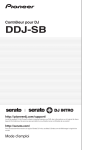

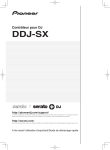

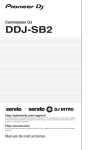
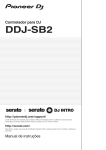
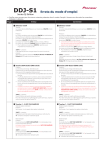

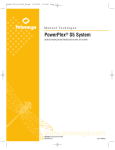
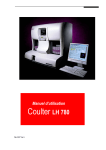
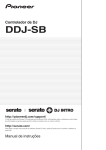
![[DDJ-SB] on the Pioneer DJ](http://vs1.manualzilla.com/store/data/005911358_1-8424a2f3864458698a09081438abbcc0-150x150.png)